Ako vypnúť filter SmartScreen vo Windows 8
Spoločnosť Microsoft nedávno zaviedla filter SmartScreen pre aplikácie v novej verzii Windows 8 Developer. Tento filter funguje podobne ako filter Internet Explorer SmartScreen, ktorý chráni používateľov pred škodlivými agentmi na internete poskytovaním upozornení na phishingové webové stránky. Bohužiaľ, tento nový filter SmartScreen môže byť trochu nepríjemný, pretože často poskytuje nechcené bezpečnostné výzvy, dokonca aj pre zabezpečené aplikácie. Najvýznamnejšie problémy sa vyskytujú v prípade nekategorizovaných prenosných aplikácií, ktoré môže byť potrebné spustiť často. Obťažovanie pramení hlavne z filtra SmartScreen, ktorý sa zobrazuje pri každom spustení takýchto programov.

Ak chcete vypnúť filter SmartScreen pre aplikácie, otvorte Akčné centrum z ovládacieho panela alebo zo systémovej lišty a vyberte položku Zmeňte nastavenie SmartScreen.
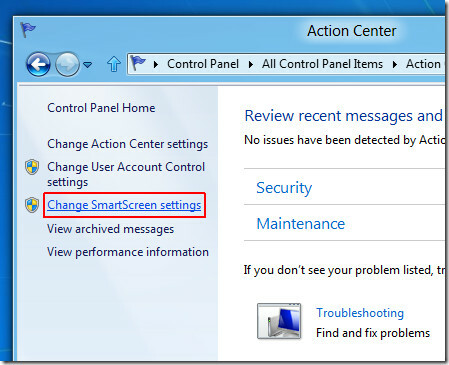
V novom okne, ktoré sa zobrazí, vyberte položku Vypnite Windows SmartScreen. Týmto zakážete nepríjemné výzvy SmartScreen. Ďalšie možnosti v tomto dialógovom okne sa môžu použiť na vynútenie prísnych bezpečnostných opatrení, napríklad pred spustením môžete povoliť administratívne schválenie nezaradené aplikácie z internetu alebo sa rozhodnú, že pred spustením nezaradených programov z internetu dostanú upozornenie (ale nie správne) schválenie).

V prípade, že chcete vypnúť filter SmartScreen pre Internet Explorer 10, prejdite na náradie –> bezpečnosť a vyberte Vypnite filter SmartScreen.
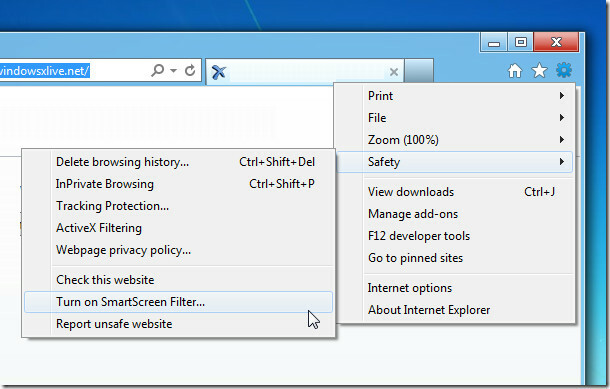
Filter Windows SmartScreen Windows 8 môže poskytnúť dodatočnú bezpečnosť spolu s kontrolou používateľských účtov (UAC), bolo by to však lepšie ak spoločnosť Microsoft povolila pridávanie výnimiek aplikácií, aby sa tejto výzve zabránilo v prípade niektorých nekategorizovaných a napriek tomu bezpečných aplikácií.
Vyhľadanie
Posledné Príspevky
Ako nainštalovať Homebrew na podsystém Windows pre Linux na Windows 10
Linux je súčasťou Windowsu 10 a je jednoducho jednou z najväčších f...
10 skvelých vzhľadov Rainmeter pre Windows 10
Rainmeter je jedným z najpopulárnejších nástrojov na prispôsobenie ...
QGifer je prevodník videa na GIF s množstvom možností prispôsobenia
Animované obrázky GIF sa stali tak populárne, že je teraz ťažké pre...



